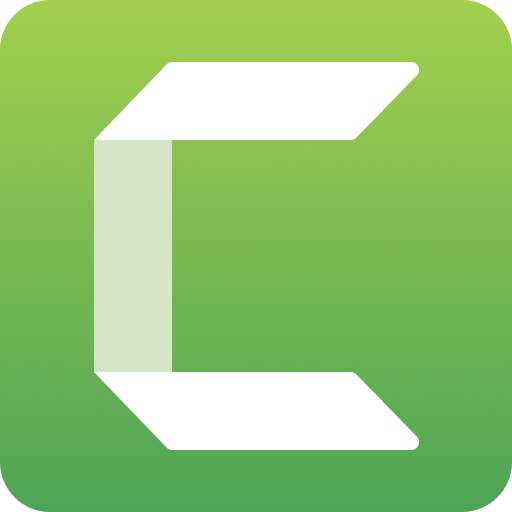如何使用影片的寬高比
已發表: 2024-08-01有沒有想過為什麼有些影片會被拉伸或兩側有黑條?當然,除非有意為之,否則我們並不希望影片呈現這樣的效果。問題可能是寬高比,這是一個在影片製作中發揮作用的概念。讓我們探討一下它的工作原理以及如何避免常見問題。
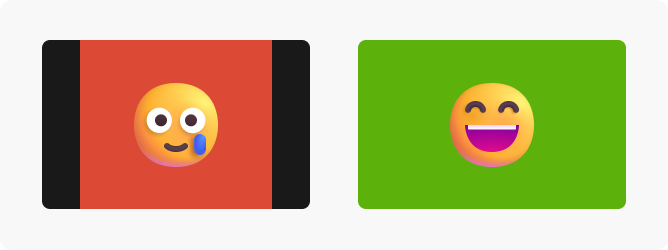
了解縱橫比
長寬比是影像寬度和高度之間的比例關係,通常寫為用冒號分隔的數字(例如 16:9)。它決定了幀大小以及最終影片向觀眾呈現的效果。選擇正確的寬高比不僅影響影片的專業性,也影響觀看體驗的享受。
常見的長寬比
有幾種常見的長寬比,每種都有自己的歷史和目的。一些最常見的包括:
16:9 縱橫比
這種寬螢幕格式是目前的行業標準,非常適合高清 (HD) 電視和 YouTube 影片。其寬框架提供全景視圖,通常用於演示、遊戲錄製和教程。
4:3 縱橫比
這種經典格式,通常稱為中格式,在寬銀幕革命之前主導了電視螢幕。它經常用於較舊的紀錄片和教育影片。
2.35:1 縱橫比
這種格式通常與電影相關,它提供了故事片中常用的更廣泛的觀看體驗。
方形格式 (1:1)
這種格式在 Instagram 等社群媒體平台上很受歡迎。它優先考慮中心主題,通常用於展示產品、肖像和快速片段。
9:16 縱橫比
9:16 的寬高比通常用於垂直視頻,非常適合 Instagram Stories、TikTok 和 Snapchat 等社交媒體平台。這種格式針對行動觀看進行了最佳化,直立時會填滿整個螢幕,為觀眾提供身臨其境的引人入勝的體驗。
選出正確的比例
選擇最佳寬高比取決於內容的目的地和訊息。
讓我們考慮一下您的目標受眾。您是為專業環境 (16:9) 還是社群媒體平台(1:1 或 9:16)製作影片?如果您考慮敘事影響,更寬的格式 (2.35:1) 可以為電影創造更身臨其境的體驗。
或者您可能正在建立可在行動裝置上觀看的影片。隨著行動觀看的普及,請考慮針對較小螢幕(16:9 或 9:16)進行最佳化的格式。
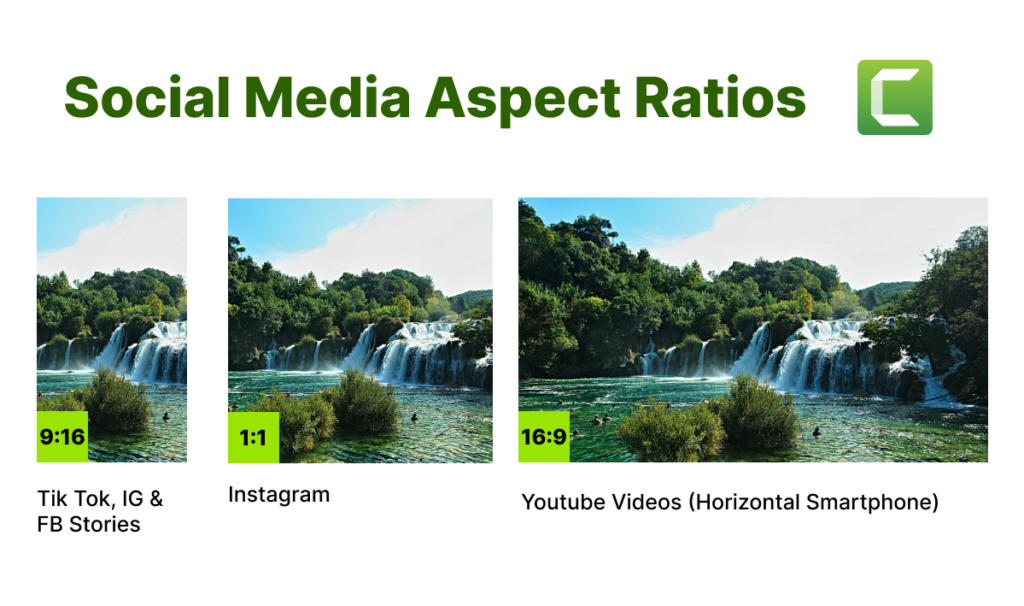
Camtasia:您的寬高比解決方案
Camtasia 是一款一體成型螢幕錄影機和影片編輯工具,在寬高比方面提供了卓越的靈活性。
首先,您可以帶著特定的目的來錄製。在錄製螢幕之前設定寬高比。這樣,您的錄製內容將完美貼合需要傳送的位置,無論是寬螢幕演示 (16:9)、Instagram 故事 (1:1) 還是其他格式(例如 TikTok 或 YouTube Shorts)。
您也可以在編輯器中錄製後調整影片的寬高比以滿足您的需求。您是否改變了對寬高比的看法,或者您需要使用不同的格式?只需直接與編輯合作即可。您也可以選擇鎖定縱橫比。
這很簡單 - 只需右鍵單擊項目設定中的畫布即可更改寬高比。這樣,也可以輕鬆地保持最終產品的一致性。您可以在整個編輯過程中輕鬆監控寬高比,以創建專業的最終產品。
最適合您的方法取決於您的影片內容和首選結果。裁剪非常適合完全刪除不需要的區域,而縮放和平移則集中在中心部分,但可能會丟失一些影像細節。添加背景可以提高美觀性,但需要額外的元素。
編輯影片最簡單的方法
別再浪費時間了,了解 Camtasia 如何讓製作令人難以置信的影片變得比以往更容易。
 免費試用 Camtasia
免費試用 Camtasia 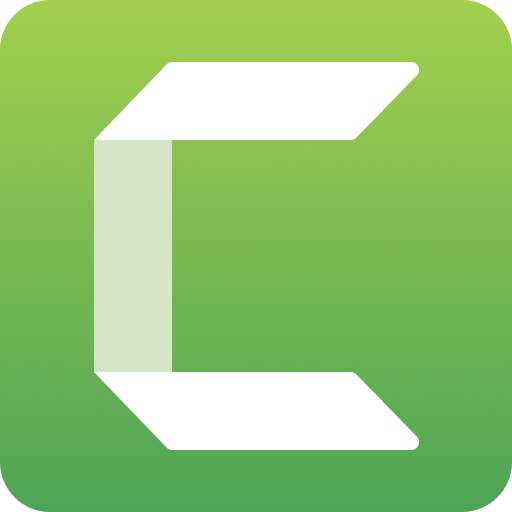
為此,您可以按照以下方法之一進行操作:
方法一:裁剪
裁切影片會刪除不需要的區域,包括黑條。
在 Camtasia 的編輯器中,選擇裁剪,然後拖曳裁剪視窗邊緣的手柄以刪除黑條。若要保持縱橫比,請在拖曳時按住「Shift」鍵,防止扭曲並保持縱橫比。
方法 2:縮放和平移
放大您想要的影片部分,基本上隱藏黑條。
在編輯器中,按一下工具列中的「縮放和平移」按鈕。向右拖曳「縮放」下的滑桿可放大影片的首選區域,縮放時黑條將開始消失。
勾選「保持寬高比」方塊以防止拉伸或擠壓影片內容。使用箭頭或拖曳影像預覽來調整放大視圖。
方法三:新增背景
用背景圖像或顏色填滿黑色條。
在編輯器中,將影片和背景影像(或選擇純色)匯入到您的 Camtasia 專案中。將背景影像拖曳到時間軸上視訊軌道上方的單獨軌道上。右鍵單擊背景圖像,然後從選單中選擇“屬性”。
在屬性視窗中,調整“寬度”和“高度”值以確保其完全覆蓋黑條。拖曳時間線上的背景影像,使其與影片剪輯對齊。
不錯的獎勵 - Camtasia 的庫中有動態背景,可讓您添加具有可自訂顏色和速度的循環動畫。此外,您也可以從 Camtasia Assets 下載更多背景。
故障排除:轉換縱橫比,同時最大限度地減少損失
由於寬高比差異,可能會出現信箱(頂部和底部的黑條)或郵筒(兩側的黑條)等常見問題。現在,擺脫它們是沒有問題的。 Camtasia 可以幫助您轉換寬高比,同時最大限度地減少品質損失。
用長寬比說故事:引導觀眾
長寬比不僅影響影像尺寸。不同的比例可以暗示特定的情緒並引導觀看者的注意力。嘗試各種格式可以提升你的故事敘述能力,長寬比也可以成為說故事的工具。
例如,使用更寬廣、身臨其境的 2.35:1 比例進行電影式演示,或使用方形格式的親密焦點在社群媒體上展示產品。例如,以寬銀幕格式拍攝《金三鏢客》等西部片,或在《鬼故事》等電影中密切關注小畫面。
此外,放大影片有助於讓觀眾充分參與並引導他們的視線。 Camtasia 讓您可以嘗試不同的比例,以提高您的敘述和講故事的能力。
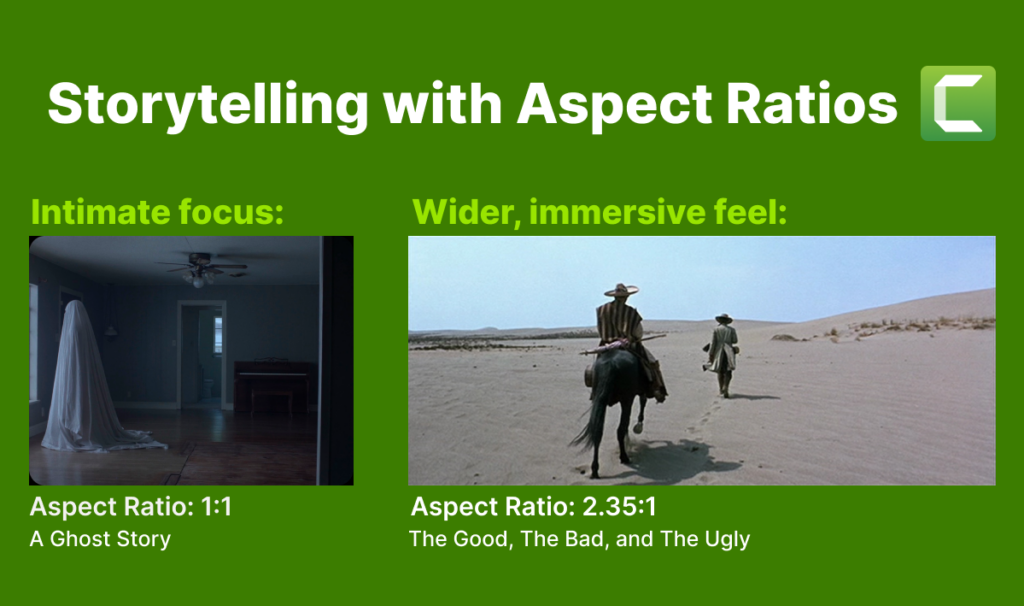
嘗試縱橫比
透過 Camtasia,您可以探索不同的格式並創建適合觀眾的專業影片。不要害怕嘗試-跳出黑盒子思考! – 改進您的影片。
編輯影片最簡單的方法
別再浪費時間了,了解 Camtasia 如何讓製作令人難以置信的影片變得比以往更容易。
免費試用 Camtasia